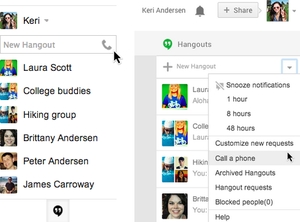Pafwa itilizatè òdinatè ka rankontre sitiyasyon dezagreyab lè yon bagay pa travay pou rezon enkoni pou yo. Yon sitiyasyon komen se lè sanble gen entènèt, men paj nan navigatè a toujou pa louvri. Ann wè kijan pou rezoud pwoblèm sa a.
Navigatè a pa louvri paj: solisyon a pwoblèm lan
Si sit la pa kòmanse nan navigatè a, Lè sa a, sa a se imedyatman vizib - yon inscription ki sanble parèt nan sant la nan paj la: "Paj disponib", "Pa kapab jwenn aksè nan sit la" elatriye Sitiyasyon sa a ka rive pou rezon sa yo: mank de koneksyon entènèt, pwoblèm nan òdinatè a oswa nan navigatè a li menm, elatriye. Pou ranje pwoblèm sa yo, ou ka tcheke PC ou pou viris, fè chanjman nan rejis la, dosye gen tout pouvwa a, sèvè dns, epi tou peye atansyon sou ekstansyon navigatè.
Metòd 1: tcheke koneksyon entènèt ou an
Yon rezon ordinèr, men trè komen ke paj pa chaje nan navigatè a. Premye bagay yo fè se tcheke koneksyon entènèt ou an. Yon fason fasil ta dwe lanse nenpòt ki lòt navigatè enstale. Si paj yo nan kèk navigatè entènèt kòmanse, Lè sa a, gen yon koneksyon entènèt.
Metòd 2: rekòmanse òdinatè a
Pafwa yon sistèm aksidan rive, ki mennen ale nan are nan pwosesis navigatè ki nesesè yo. Pou rezoud pwoblèm sa a, li pral ase pou rekòmanse òdinatè a.
Metòd 3: tcheke chemen kout la
Anpil kòmanse navigatè yo ak yon chemen kout sou Desktop la. Sepandan, li te remake ke viris ka ranplase rakoursi. Pwochèn leson chita pale sou jan pou ranplase yon chemen kout ansyen ak yon nouvo.
Li plis: Ki jan yo kreye yon chemen kout
Metòd 4: tcheke pou malveyan
Yon koz komen nan fonksyone byen navigatè se efè a nan viris yo. Li nesesè pou fè yon eskanè konplè nan òdinatè a lè l sèvi avèk yon antivirus oswa yon pwogram espesyal. Ki jan yo tcheke òdinatè w lan pou viris ki dekri an detay nan atik nan pwochen an.
Gade tou: Fè enspeksyon òdinatè w lan pou viris yo
Metòd 5: Netwayaj ekstansyon
Viris ka ranplase ekstansyon enstale nan navigatè a. Se poutèt sa, yon bon solisyon a pwoblèm nan se retire tout ajoute-ons ak réinstaller sèlman sa yo ki pi nesesè. Pli lwen aksyon yo pral montre sou egzanp lan nan Google Chrome.
- Nou kòmanse Google Chrome ak nan "Menu" louvri "Anviwònman".

Nou klike sou "Ekstansyon".
- Chak ekstansyon gen yon bouton Efaseklike sou li.
- Pou telechaje nesesè yo ajoute-ons ankò, jis ale desann nan pati anba a nan paj la epi swiv lyen an "Plis ekstansyon".
- Yon magazen sou entènèt ouvè, kote ou bezwen antre nan non an nan ajoute-sou nan ba rechèch la ak enstale li.




Metòd 6: sèvi ak deteksyon otomatik paramèt
- Apre ou retire tout viris yo, ale nan "Kontwòl Panel",

ak plis ankò Pwopriyete Navigatè.
- Nan paragraf la "Koneksyon" klike sou "Enstalasyon Rezo".
- Si yon kroche chwazi opoze atik la Sèvi ak sèvè prokurasyon, Lè sa a, ou bezwen retire li epi li mete l 'tou pre Auto Detekte. Pouse OK.



Ou kapab tou configured sèvè a prokurasyon nan navigatè nan tèt li. Pou egzanp, nan Google Chrome, Opera ak Yandex.Browser, aksyon yo pral prèske menm bagay la.
- Bezwen louvri "Menu", ak lè sa a "Anviwònman".
- Swiv lyen an "Avanse"

epi peze bouton an "Chanje anviwònman".
- Menm jan ak enstriksyon anvan yo, louvri seksyon an "Koneksyon" - "Enstalasyon Rezo".
- Dezaktive bwat ki akote Sèvi ak sèvè prokurasyon (si li la) epi enstale li tou pre Auto Detekte. Klike OK.




Nan Mozilla Firefox, fè bagay sa yo:
- Nou ale nan "Menu" - "Anviwònman".
- Nan paragraf la "Siplemantè" louvri tab la "Rezo" epi peze bouton an Customize.
- Chwazi "Sèvi ak anviwònman sistèm" epi klike sou OK.



Nan Internet Explorer, fè bagay sa yo:
- Nou ale nan "Sèvis", ak lè sa a "Pwopriyete".
- Menm jan ak enstriksyon ki anwo yo, louvri seksyon an "Koneksyon" - "Anviwònman".
- Dezaktive bwat ki akote Sèvi ak sèvè prokurasyon (si li la) epi enstale li tou pre Auto Detekte. Klike OK.



Metòd 7: tcheke rejis la
Si opsyon ki anwo yo pa t 'ede rezoud pwoblèm nan, Lè sa a, ou ta dwe fè chanjman nan rejis la, depi viris ka anrejistre nan li. Sou valè antre lisansye Windows "Appinit_DLLs" anjeneral yo ta dwe vid. Si ou pa, Lè sa a, li posib ke se yon viris ki anrejistre nan paramèt li yo.
- Pou tcheke dosye a "Appinit_DLLs" nan rejis la, ou bezwen klike sou "Windows" + "R". Nan jaden an opinyon, presize "rjdi".
- Nan fenèt la kouri, ale nan adrès la
HKEY_LOCAL_MACHINE Software Microsoft Windows NT CurrentVersion Windows. - Dwa klike sou dosye-a "Appinit_DLLs" epi klike sou "Chanjman".
- Si nan liy "Valè" chemen ki mennen nan dosye DLL la espesifye (pou egzanp,
C: fichier.dll), Lè sa a, ou bezwen efase li, men anvan ke kopi valè an. - Se chemen an kopye eleman nan liy lan an Explorer.
- Yon dosye deja kache ap parèt, ki dwe efase. Koulye a, rekòmanse òdinatè a.





Ale nan seksyon an "View" epi tcheke ti bwat ki akote Montre atik kache yo.

Metòd 8: chanjman nan dosye a gen tout pouvwa a
- Pou jwenn dosye a gen tout pouvwa a, ou bezwen nan liy lan nan Explorer endike chemen an
C: chofè Windows System32 .... - File "gen tout pouvwa a" enpòtan pou louvri ak pwogram lan Notepad.
- Nou gade valè yo nan dosye a. Si apre liy ki sot pase a "# :: 1 localhost" lòt liy ki gen adrès yo anrejistre - efase yo. Apre fèmen kaye a, ou bezwen rekòmanse PC a.



Metòd 9: chanje adrès sèvè dns la
- Bezwen ale nan "Sant Kontwòl".
- Klike sou Koneksyon.
- Yon fenèt ap louvri kote ou bezwen chwazi "Pwopriyete".
- Next klike sou "IP vèsyon 4" ak Customize.
- Nan pwochen fennèt la, chwazi "Sèvi ak adrès sa yo" epi endike valè yo "8.8.8.8.", ak nan jaden kap vini an - "8.8.4.4.". Klike OK.





Metòd 10: chanje sèvè a dns
- Dwa klike sou Kòmanse, chwazi atik "Kòmand liy kòm administratè".
- Antre liy lan espesifye "ipconfig / flushdns". Kòmand sa a pral klè kachèt dns la.
- Nou ekri "wout -f" - Kòmand sa a pral klè tab wout la nan tout antre nan passerelles yo.
- Fèmen liy lan lòd ak rekòmanse òdinatè a.



Se konsa, nou egzamine opsyon prensipal yo pou aksyon lè paj pa louvri nan navigatè a, men entènèt la se. Nou espere ke pwoblèm ou an kounye a rezoud.